HandBrake är ett öppen källkodsprogram för dig att rippa en film från en DVD och konvertera video. Den har Mac-version, så att det är bekvämt för dig att rippa filmer eller TV-program från DVD-skivor och rippa dem på MacBook Pro / Air, Mac Pro, iMac, etc. Nyaste versionen HandBrake 1.0 har alla nya Apple TV-förinställda och uppdaterade Förinställning av iPad så att du enkelt kan konvertera DVD-skivor specifikt och titta på rippvideo på din Mac-dator eller andra enheter som iPhone / iPad / iPod, Apple TV, etc. Den här artikeln introducerar dig med Handbrake för Mac i detalj.

1Ladda ner HandBrake för Mac
Ladda ner gratisprogrammet HandBrake for Mac (på den här sidan kan du välja en annan version av din dator, som Ladda ner HandBrake för Mac. Kontrollera om din Mac har systemkraven; klicka på Apple-ikonen i det övre vänstra hörnet och Om detta Mac. HandBrake är kompatibel med OS X 10.6 Snow Leopard / 10.7 Lion / 10.8 Mountain Lion / 10.9 Mavericks / 10.10 Yosemite / 10.11 El Capitan, 10.12 macOS Sierra och 10.13 macOS High Sierra. Installera sedan HandBrake.
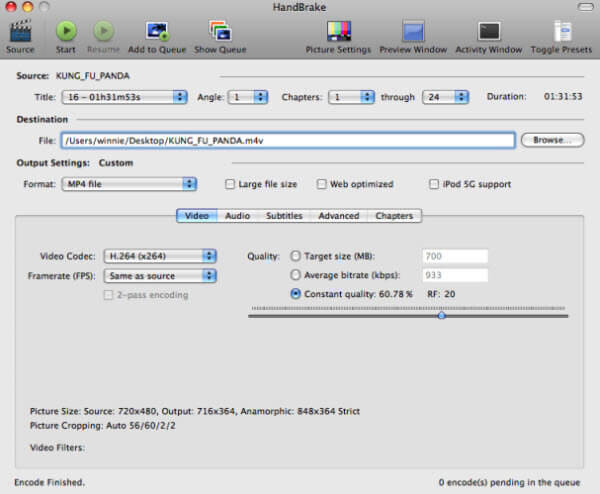
2 Ändra inställningarna för handbromsens källa, destination och utgång
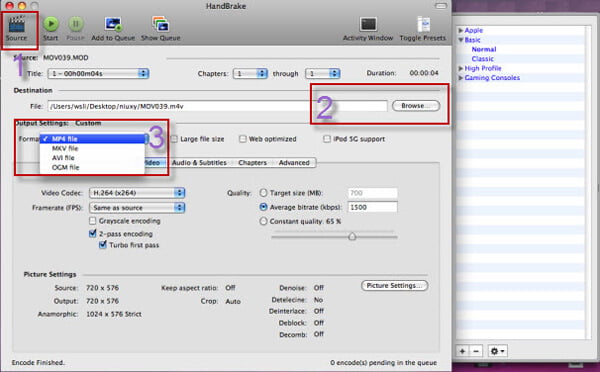
➤ Högerklicka på "Source" -knappen så kan du importera din DVD- eller videofil. Och du kan kontrollera källinformationen från HandBrake för Mac-versionens källsektion.
➤ Klicka på knappen "Bläddra" i avsnittet "Destination" för att ställa in utdatamappen.
➤ Handbroms ger dig fyra utdataformat som du kan välja mellan, MP4, MKV, AVI och OGM. För avsnittet [it setting setting] kan du välja "Stor filstorlek", "Webboptimerad" och "iPod 5G support".
3HandBrake videoinställningar för Mac-version
Du kan anpassa videoinställningarna från HandBrake for Mac. Från Encoder kan du välja en kodare du gillar, H264 eller MP4. Från Framerate (FPS) kan du välja önskad bildfrekvens. Från Kvalitetsinställningar kan du ställa in målstorleken, genomsnittlig bitskapande och justera den konstanta kvaliteten.
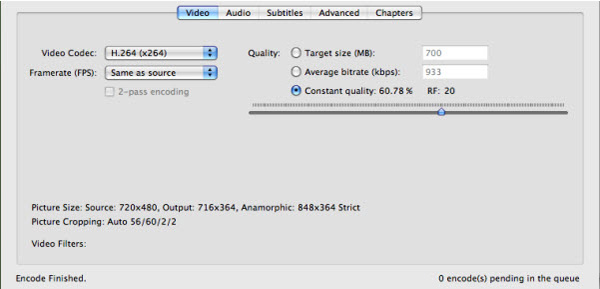
4HandBrake Mac-bildinställningar
Klicka på knappen för "Bildinställningar" -knappen från HandBrake för Mac, och du kan låta HandBrake för Mac för att möta ditt bildbehov av DVD-fil eller video. Här kan du ställa in videoupplösning och beskära video. HandBrake Mac-versionens högsta upplösning är upp till originalvideoupplösningen och optimerad utgångsvideo för spelare som QuickTime, PS3, iPhone, iPad, iPod, Apple TV, PS3, Xbosx 360, etc.
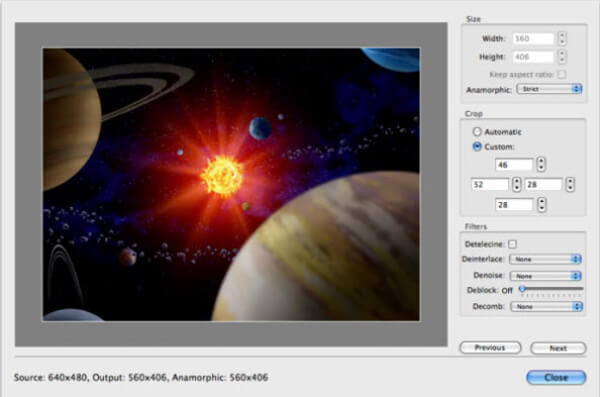
5Använd HandBrake för Mac för att konvertera DVD / video
Klicka på "Start" -knappen för att äntligen använda HandBrake för Mac för att rippa DVD eller konvertera videofil. Kodningen och konverteringstiden kan vara lite tidskrävande, vilket beror på hastigheten på din Mac-dator och videofilens varaktighet.
Ladda ner och installera Mac Converter Ultimate på din Mac. Sätt i din hemmagjorda DVD och klicka på knappen "Ladda skiva" så skivan laddas automatiskt till programmet. Om det är DVD-mapp eller IFO-filer väljer du Ladda DVD-mapp eller Ladda IFO-filer.

Du kan använda detta fantastiska HandBrake för Mac-alternativ för att redigera DVD-filer innan du rippar DVD till video.

Klicka på listrutan med profil och välj det önskade formatet för utdatavideo. Klicka på "Browser" -knappen för att ändra destinationen. Och slutligen klicka på "Convert" -knappen för att rippa DVD till video med detta HandBrake for Mac-alternativ.
Ultimate Mac Video Converter kan vara det bästa alternativet till HandBrake för Mac definitivt. Du kan gratis ladda ner den här ersättningen till HandBrake för Mac och lära dig mer om det.